Căutați o modalitate de a accesa mai multe emisiuni TV preferate și alte divertismenturi online? Astăzi vom arunca o privire la Clicker.tv, care oferă un mod minunat de a găsi tone de programe TV și filme.
Clicker.tv
Clicker.tv este o aplicație web HTML5 care indexează atât conținut gratuit, cât și conținut premium din surse precum Hulu, Netflix, Amazon, iTunes și multe altele. Unele filme sau episoade, cum ar fi cele de pe Netflix și Amazon.com Video on Demand, vor solicita spectatorilor să fie abonat sau să plătească o taxă pentru accesarea conținutului. Există, de asemenea, o aplicație Clicker.tv pentru Boxee.

Navigare
Navigarea în Clicker.tv este destul de ușoară cu tastatura.
- Taste direcționale: navigați în sus, în jos, la stânga și la dreapta.
- Enter: faceți o selecție
- Backspace: reveniți la ecranul anterior
- Evadare: reveniți la ecranul de start Clicker.tv.
Notă: De asemenea, puteți naviga prin Clicker.tv cu telecomanda computerului.
Browsere recomandate
- Firefox 3.6 +
- Safari 4.0 +
- Internet Explorer 8 +
- Google Chrome
Notă: veți avea nevoie de cea mai recentă versiune de Flash instalată pentru a reda majoritatea conținutului. Este posibil să funcționeze versiunile anterioare ale browserelor de mai sus, dar pentru funcționalitatea completă a tastaturii, respectați recomandările.
Folosind Clicker.tv
Prima dată când accesați Clicker.tv, (linkul de mai jos) veți primi un ecran de întâmpinare și câteva sugestii utile. Faceți clic pe Enter când ați terminat.

Ecranul de pornire conține Headliners, Trending Shows și Trending Episodes. Puteți parcurge diferitele opțiuni și linkuri de categorie de-a lungul stânga.
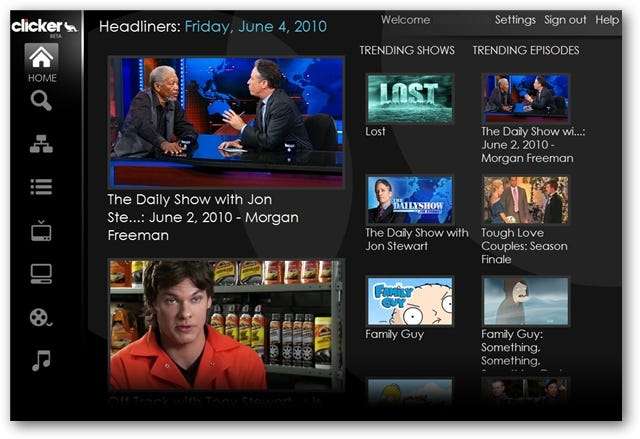
Linkul Căutare trage în sus o tastatură de pe ecran, astfel încât să puteți introduce termenii de căutare atât cu o telecomandă, cât și cu o tastatură. Tastați termenii de căutare și elementele care se potrivesc sunt afișate pe ecran.
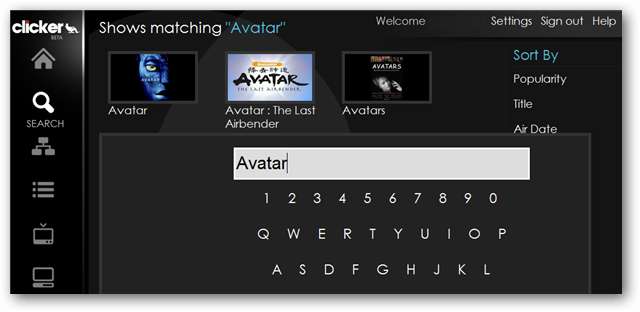
De asemenea, puteți naviga după o mare varietate de categorii.
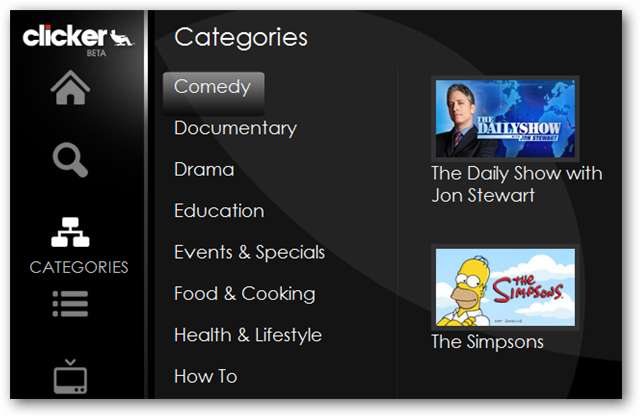
Selectați TV pentru a răsfoi numai programele TV disponibile.
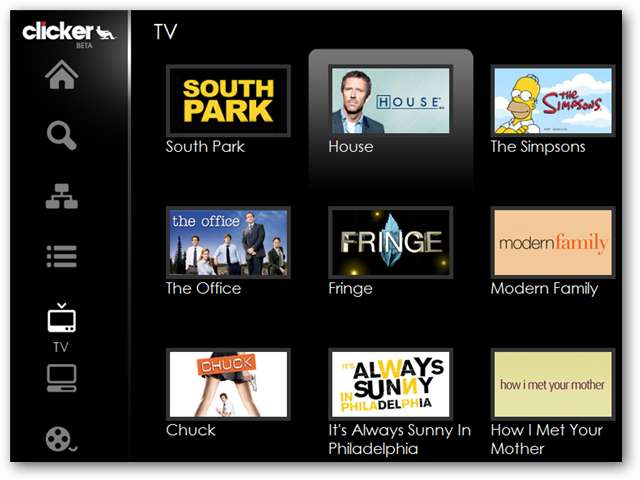
Sau, răsfoiți numai filme din categoria film. Există, de asemenea, linkuri pentru conținut web și muzică.
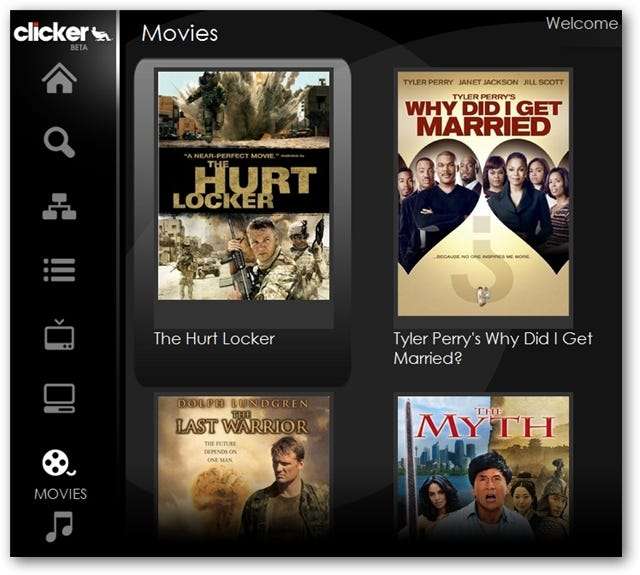
Crearea unui cont
Puteți accesa tot conținutul Clicker.tv fără un cont, dar un cont Clicker permite utilizatorilor să creeze liste de redare și să se aboneze la emisiuni și să le adauge automat la lista lor de redare.
Va trebui să accesați Clicker.com și să vă creați un cont. Veți găsi linkul în partea dreaptă sus a paginii.
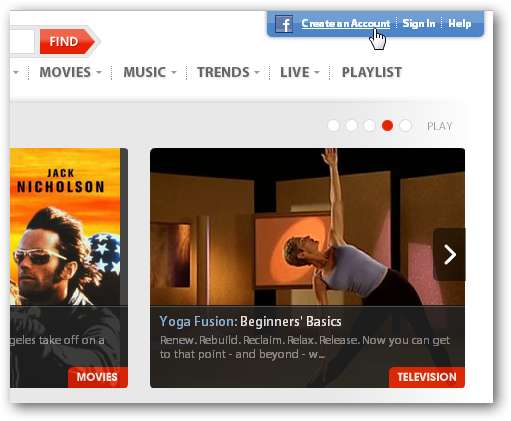
Introduceți un nume de utilizator, o parolă și o adresă de e-mail.
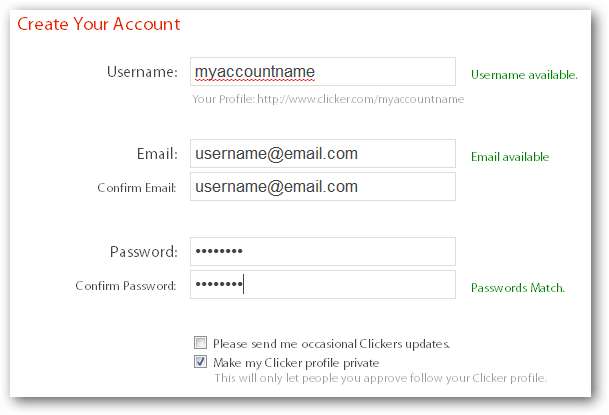
Există, de asemenea, o opțiune de conectare cu Facebook sau puteți pur și simplu sări peste acest pas.
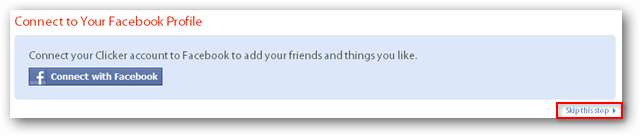
Accesați Clicker.tv și conectați-vă.
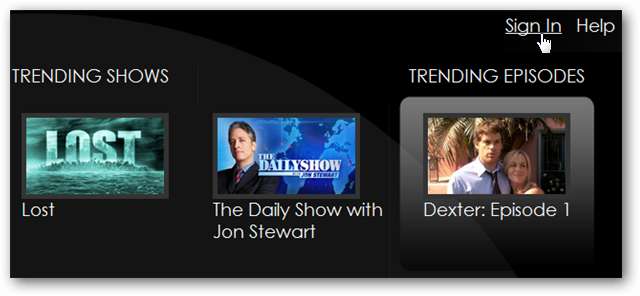
Puteți introduce manual acreditările dvs. sau puteți utiliza tastatura de pe ecran cu telecomanda.
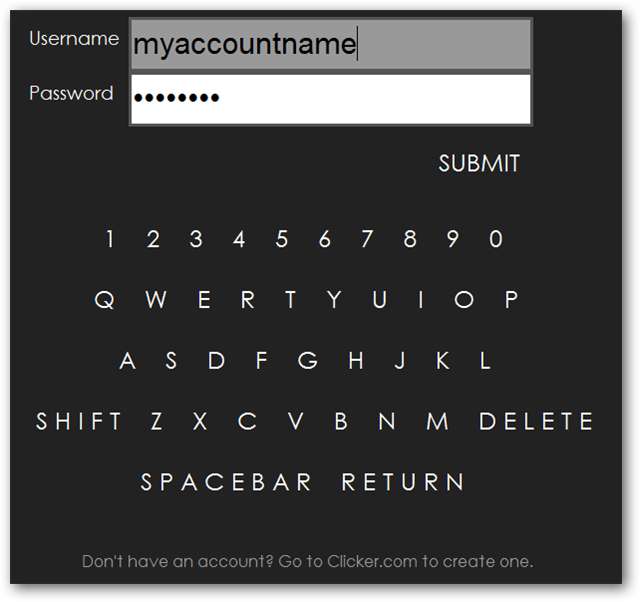
Setări
Dacă preferați să nu afișați conținut de pe site-uri premium sau Netflix, le puteți elimina din Setări.
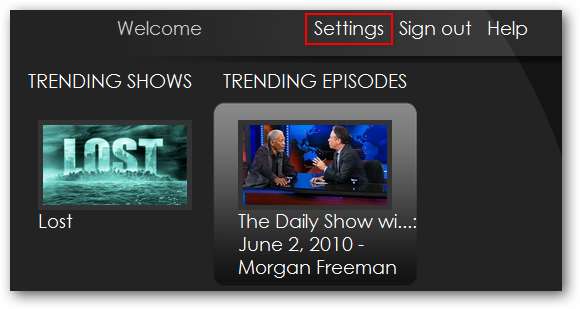
Activați sau dezactivați Amazon, iTunes și Netflix.
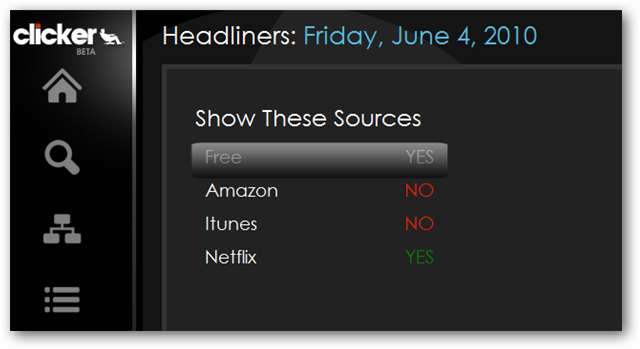
Privind Episoade
Pentru a viziona un episod, selectați imaginea pentru a începe redarea din sursa implicită sau selectați una dintre celelalte opțiuni. Puteți vedea în exemplul de mai jos că puteți alege să vizionați episodul de la Fox, Hulu sau Amazon Video on Demand.
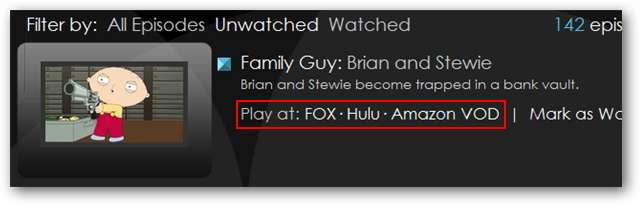
Episodul dvs. va fi lansat și va începe redarea din sursa aleasă.
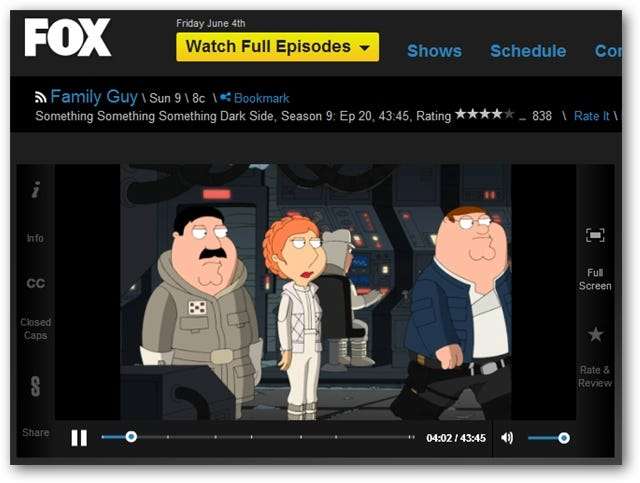
Dacă alegeți o sursă de conținut premium, cum ar fi iTunes sau Amazon VOD, veți fi direcționat pe site-ul Amazon sau iTunes și vi se va solicita să cumpărați conținutul.
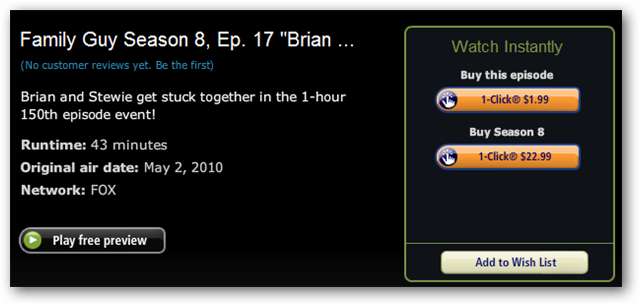
Playlisturi
După ce v-ați creat un cont și v-ați conectat, puteți începe să adăugați Emisiuni în lista dvs. de redare. Alegeți o serie și selectați Adăugați la lista de redare.
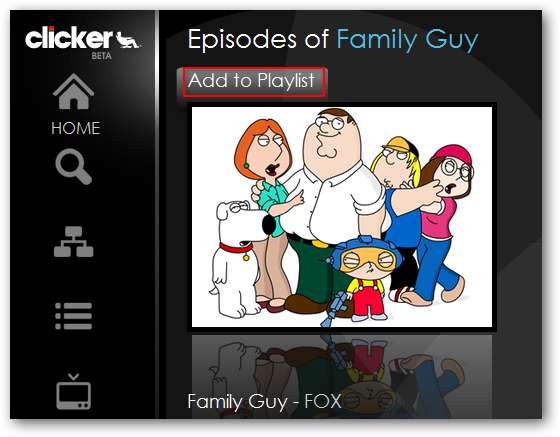
În exemplul de mai jos veți vedea că Family Guy a fost adăugat și numărul 142 este afișat lângă pictograma listei de redare pentru a indica faptul că 142 de episoade au fost adăugate la lista dvs. de redare.

Sub listele pentru fiecare episod din playlistul dvs. puteți marca ca Urmărit sau eliminați episoade individuale.

De asemenea, puteți vizualiza lista de redare sau puteți efectua orice modificări de pe site-ul Clicker.com. Faceți clic pe „Playlist” din partea dreaptă sus a site-ului Clicker.com pentru a accesa listele dvs. de redare.
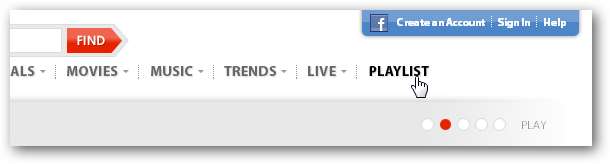
Puteți selecta episoade individuale din playlisturile dvs., le puteți elimina sau le puteți marca ca vizionate sau nevăzute.
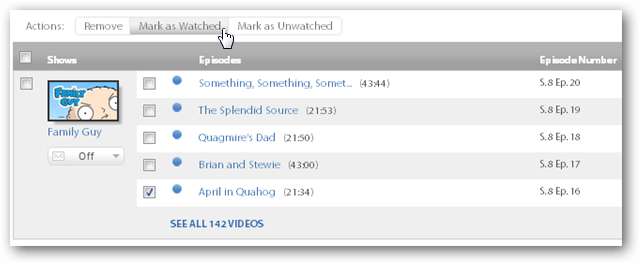
Clicker.TV și Boxee
Boxee oferă o aplicație Clicker.TV care prezintă o cantitate limitată de conținut Clicker.TV. Veți găsi Clicker.TV aflat în Biblioteca de aplicații Boxee.
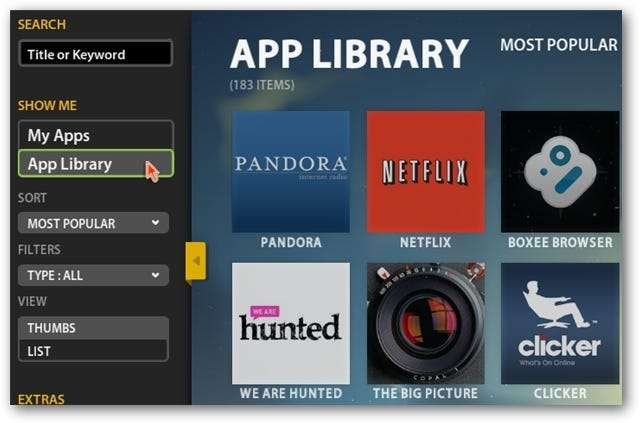
Selectați aplicația Clicker și apoi alegeți Start.
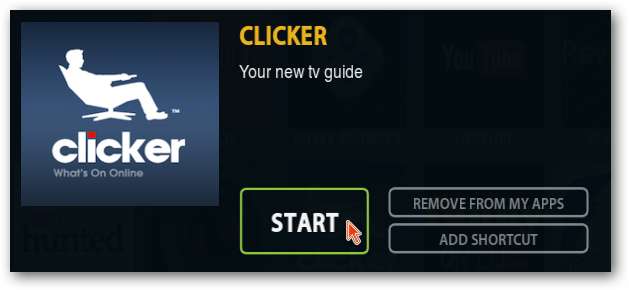
Din interfața aplicației Clicker puteți căuta sau căuta conținut disponibil. Selectați un episod pe care doriți să îl vizualizați ...
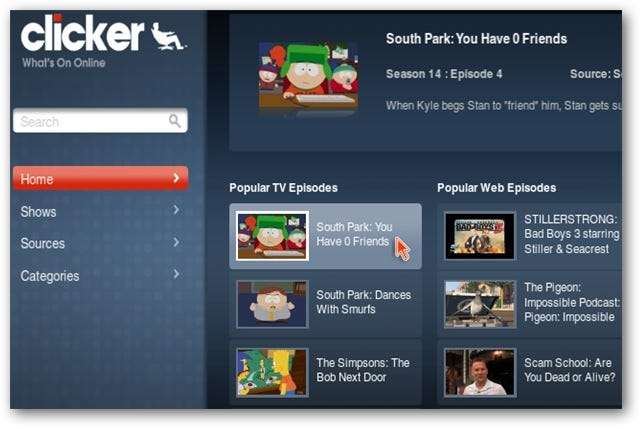
Apoi selectați redare în fereastra pop-up. Puteți, de asemenea, să o adăugați la coada Boxee, să o partajați sau să adăugați o comandă rapidă, la fel cum puteți din alte aplicații Boxee.
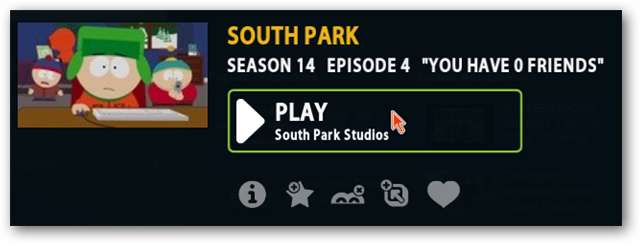
Când faceți clic pe redare, episodul dvs. va fi lansat și va începe redarea în Boxee.

Concluzie
Clicker.TV este în prezent încă în versiunea beta și are unele limitări. Telecomandele tipice nu vor funcționa complet pe toate site-urile web externe. Deci, veți avea nevoie în continuare de o tastatură pentru a putea efectua unele operații, cum ar fi trecerea la modul ecran complet. Aplicația Boxee oferă un mediu prietenos mai complet la distanță, dar din păcate îi lipsește o bună parte din conținutul Clicker.tv. La fel ca în cazul multor site-uri de conținut, disponibilitatea anumitor programe poate fi limitată de locația dvs. geografică.
Doriți să adăugați funcționalitatea Clicker.TV la Windows Media Center? Puteți face acest lucru prin intermediul Integrare Boxee pentru Windows 7 Media Center plug-in .







